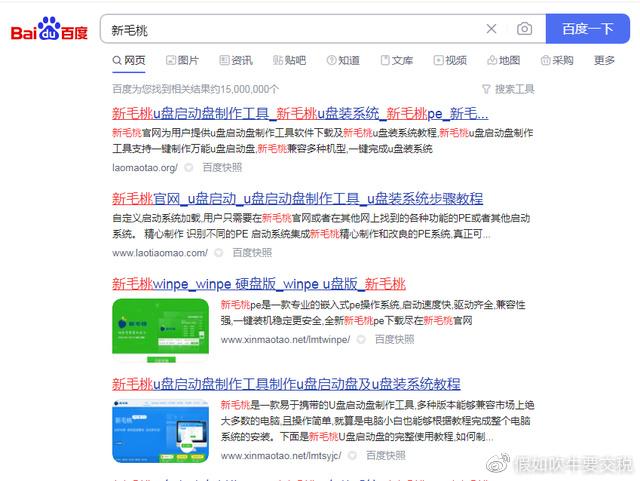你还在用光盘安装系统吗?下面我教一下如何用U盘安装系统。
一、制作PE启动:下载一个PE启动工具,在网上搜索很多。比如大白菜,老毛桃,U启动、土豆PE等等都可以。(我用土豆PE)下载安装后打开,插入U盘。(制作PE启动会格式化U盘,记得备份文件。)
1.首先选择要制作的U盘,点击初始化U盘,点击一键启动U盘,等待制作完成。U盘启动盘制作工具相似,基本没有制作问题。
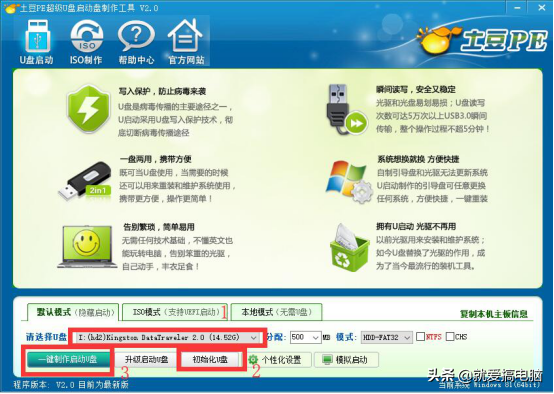
2.下载要安装的操作系统,下载后复制到U盘。
二、进入PE系统
1.将U盘插入电脑,启动并按下F12选择U盘名启动,部分电脑按F11。如果不行,就进去BIOS设置从U盘开始,主板设置不同,自行搜索。

2.进入U盘系统后,计算机选择运行WIN03PE启动。(如果计算机配置,可以选择WIN8PE)选择后等待U盘加载进入U盘系统。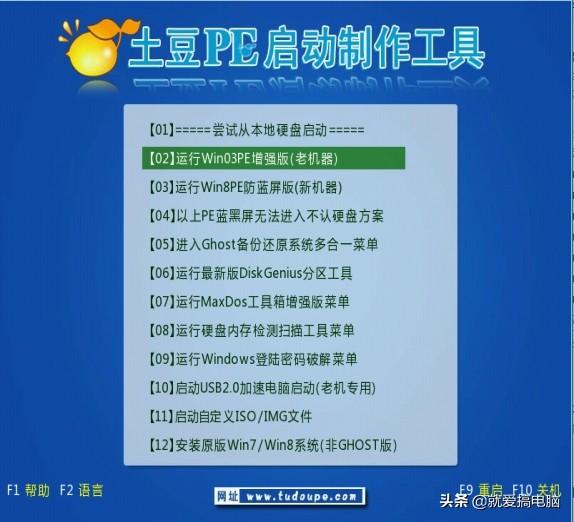
三、系统安装(重要提醒C盘备份重要文件,否则找不到!!!)
1.进入系统后,选择一键安装,单击打开。选择您刚刚复制的系统,在选择系统安装盘时,通常是默认的C盘,点击确定开始复制,等待复制完成。=
2.复制完成后,计算机将自动重新启动,然后拔出U盘。重启后,它将自动安装,直到安装完成windows桌面安装完成。
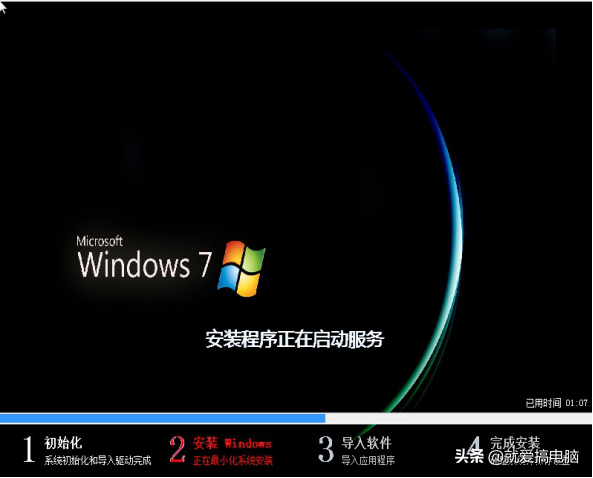
以上是如何用U盘安装操作系统的所有操作流程,希望对不知道如何安装系统的您有所帮助。